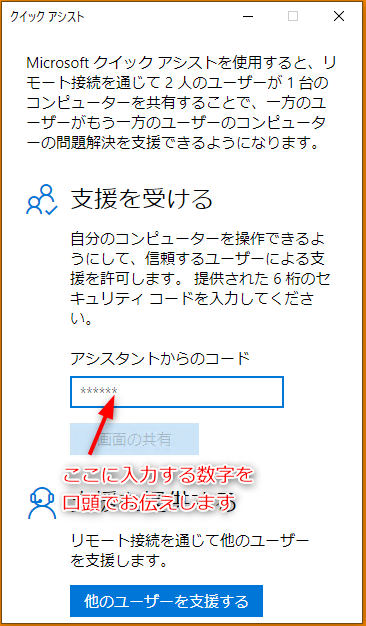リモートでのサポートを行うために、事前にWindows標準で入っている、下記の「クイックアシスト」と言うソフトを立ち上げておいてください。リモートでのサポートにはインターネットに接続している必要があります。
クイックアシストには音声通話の機能がありませんので、音声についてどうするかは別途お伝えさせていただきます。
Windows10の場合
スタートボタン 右の検索欄に「クイック」と入力して、上部に出てくる「クイックアシスト」を起動してください。
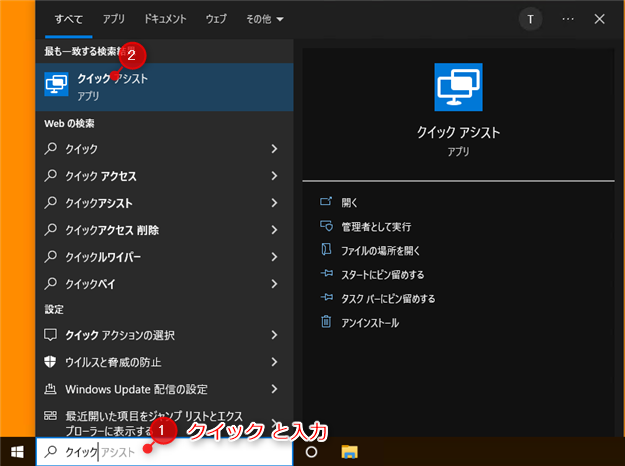
下図の「支援を受ける」の画面が出れば問題ありません。すぐに支援を受ける場合はこの画面のまま置いておいてください。
※「新しいバージョンのクイックアシスト」の画面が出た場合は下部を見てバージョンアップしてください。
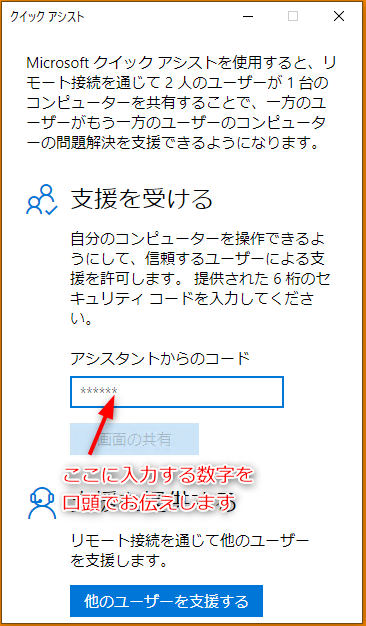
「新しいバージョンのクイックアシスト」と言う画面が出た場合
「新しいバージョンのクイックアシスト」と言う画面が出た場合は、「Microsoft Storeを開く」を押してバージョンアップしてください。
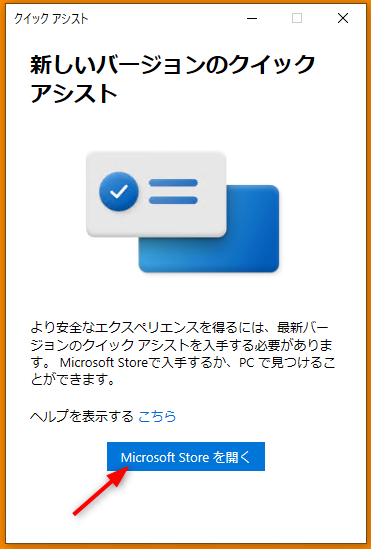
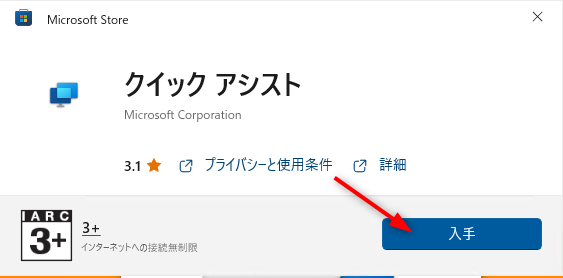
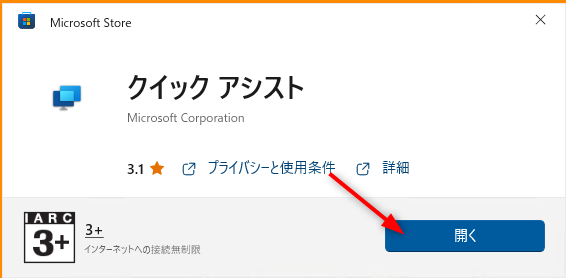
上図最後の「開く」を押して、前述の「支援を受ける」の画面が出ることを確認してください。
Windows11の場合
スタートボタン右の検索ボタンを押し、上部の検索欄に「クイック」と入力して、「クイックアシスト」を起動してください。
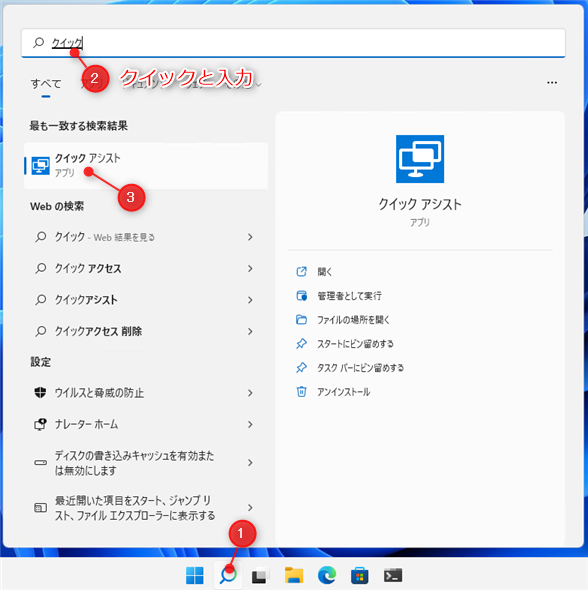
下図の「支援を受ける」の画面が出れば問題ありません。すぐに支援を受ける場合はこの画面のまま置いておいてください。後日受ける場合は右上の×で閉じてください。
※「新しいバージョンのクイックアシスト」の画面が出た場合は上部のWindows10の「新しいバージョンのクイックアシスト」が出た場合を見てバージョンアップしてください。